Site oluşturucu yazma sayfasına genel bakış
Bu makale Microsoft Dynamics 365 Commerce site oluşturucu yazma sayfasına genel bakış sağlar.
Çeşitli iş gereksinimlerini desteklemek üzere Web siteleri oluşturulabilir. Tüm bir işi temsil edebilir, iş için tek bir kanal sunabilir veya belirli bir izleyiciyi ya da bir hedef kitle segmentini hedefleyebilir. Örneğin, bir giyme üreticisinin sahip olduğu tüm markalar içeren bir Web sitesi bulunabilir. Aynı kıyafet üreticisi, bu markalar için ayrı bir Web sitesine sahip olabilir ve ayrıca Özellik lüks moda, dış giyim ve çocuk modası gibi bir dizi Web sitesi bulunabilir.
Dynamics 365 Commerce birden çok Web sitesinin oluşturulmasını ve yönetilmesini destekler ve her Web sitesi kendi görünüm ve içeriğine sahip olabilir. Site oluşturucu yazma sayfası, bu web siteleri için ortak bir erişim noktası görevi görür. Bu oturumu, sisteme oturum açmak ve yeni Web siteleri oluşturmak için kullanabilirsiniz.
Şu anda, site oluşturucu yazma sayfası aşağıdaki bölümlerden oluşur.
- Üst çubuk – sayfa düzenleme sayfasının en üstünde görünür. Commerce araçlarına, bildirimlere, destek bağlantılarına ve Kullanıcı oturum açmaya kolay erişim sağlar.
- Komut çubuğu – komut çubuğu üst çubuğun altında görünür. Yeni Web siteleri oluşturmak için kullanılabilir.
- Site listesi – site listesi, komut çubuğunun altındaki tüm boşluğu doldurur. Bu, kendileriyle ilişkilendirilmiş Web sitelerinin ve etki alanlarının kapsamlı bir listesini sağlar.
Aşağıdaki resimde, düzenleme sayfası gösterilmektedir.
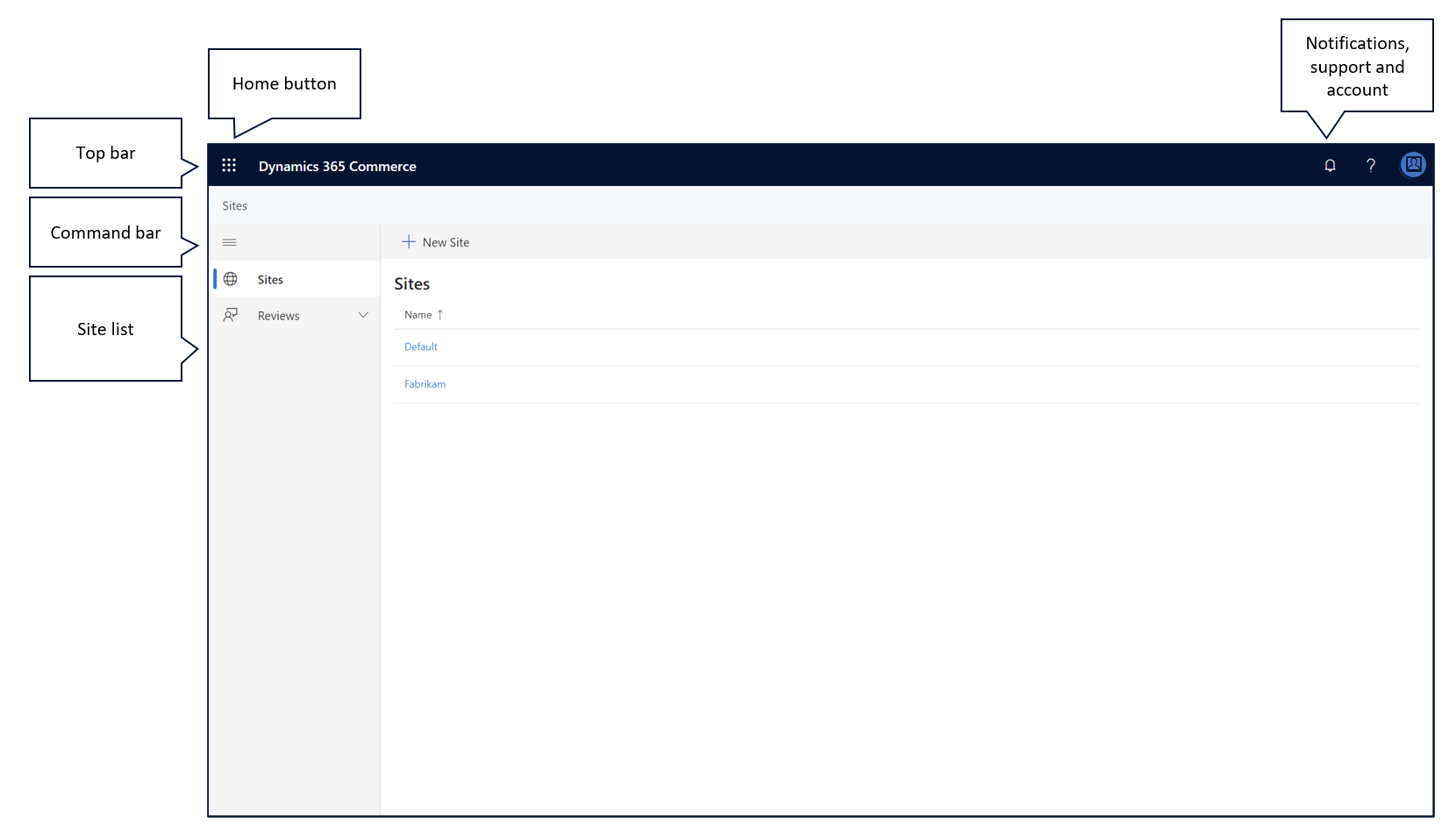
Araç seçmek için Giriş düğmesini kullanın
Giriş düğmesi, yazma sayfasının sol üst köşesindedir. Diğer Commerce araçlarına kolay erişim sağlar. Bu düğmeyi seçtiğinizde kullanabileceğiniz araçların bir menüsü açılır. Bir araç seçtiğinizde, menü kapanır ve seçili araç tarayıcıya yüklenir.
Bildirimleri görüntüle ve temizle
Bildirimler düğmesi, yazma sayfasının sağ üst köşesindeki düğmelerden biridir. Bir zil gibi görünüyor. Bu düğmeyi seçerek size gönderilen tüm bildirimleri görüntüleyebilirsiniz.
Bildirimler, site oluşturucu boyunca, eylemler tamamlandığında bunu size bildirmek amacıyla kullanılır. Örneğin bir bildirim, bir yayımla eyleminin başarılı olduğunu bildirmek için "sayfanız yayımlandı" durumunu verebilir.
Bildirimler aynı zamanda, bir eylem gerçekleştirilirken karşılaşılan hatalar hakkında bilgi verebilir. İletideki bilgiler hatayı çözmenize yardımcı olabilir. Hata bildirim iletisini görüntülemek için bu bildirimi seçin.
Bildirim iletisinin en altında Kaldır'ı seçerek, bildirimleri menüden temizleyebilirsiniz. Bildirimleri toplu olarak temizlemek için, bildirim menüsünün altında tümünü kaldır'ı seçin.
Site oluşturucu ile ilgili yardım alın
Yardım düğmesi, yazma sayfasının sağ üst köşesindeki başka bir düğmedir. Soru işareti gibi görünür. Bu düğmeyi seçtiğinizde aşağıdaki önceden tanımlanan seçeneklerin bir menüsü açılır:
- Belgeler – Bu seçeneği belirlerseniz, yeni bir Web sitesi oluşturma belgeleri yeni bir tarayıcı sekmesinde açılır.
- Topluluk – Uzmanlardan ve meslektaşlarınızdan yardım alabileceğiniz, site oluşturucu hakkında geri bildirim bırakabileceğiniz veya destek isteyebileceğiniz Commerce forumunu açmak için bu seçeneği belirleyin.
- Gizlilik Bildirimi – Bu seçeneği belirlerseniz, Microsoft Bildirimi yeni bir tarayıcı sekmesinde açılır.
- Hakkında – Site oluşturucu ve kullanmakta olduğunuz sürüm hakkında bilgiler içeren bir ileti kutusu açmak için bu seçeneği belirleyin.
Site oluşturucuda oturum açma ve oturumu kapatma
Hesabım düğmesi, yazma sayfasının sağ üst köşesindeki başka bir düğmedir. Renkli bir daire gibi görünüyor. Bu düğmeyi seçerek, oturum açmak için kullandığınız hesabı görebilirsiniz ve ayrıca bu hesap için gerekli olduğunda oturumu kapatabilirsiniz.
Site oluşturucuda oturum açma ve site oluşturucudan çıkmak için aşağıdaki adımlardan birini izleyin.
- Site oluşturucuda oturum açmış durumda değilseniz, oturum açmak için Hesabım>Oturum aç seçin.
- Zaten oturum açtıysanız ve oturumu kapatmak istiyorsanız Hesabım>Oturumu kapat'ı seçin.
Görüntüleme dilini değiştirme
Ayrıca, site oluşturucuda görünen metin dizelerinin dilini değiştirmek için Hesabım düğmesini de kullanabilirsiniz.
Görüntüleme dilini değiştirmek için, aşağıdaki adımları izleyin.
- Hesabım>Dilini değiştir'i seçin. İletişim kutusu görüntülenir.
- Kullanıcı dillerinden birini seçip Kaydet'i seçin.
Yeni web sitesi oluşturma
Dynamics 365 Commerce birden çok Web sitesinin oluşturulmasını ve yönetilmesini destekler ve her Web sitesi kendi görünüm ve içeriğine sahip olabilir.
Bir yeni web sitesi oluşturmak için şu adımları izleyin.
- Komut çubuğunda Yeni site'yi seçin. Site oluştur iletişim kutusu görüntülenir.
- Site ayrıntıları sayfasında aşağıdaki gerekli bilgileri girin.
- Site adı – Web sitesinin adını girin. Bu ad, site listesinde ve site oluşturucunun diğer yerlerinde kullanılır ve web sitesi kullanıcılarına gösterilmez.
- Site Yönetimi güvenlik grubu – Web sitesine yönetici erişimi olması gereken kullanıcıları içeren Microsoft Azure Active Directory (Azure AD) güvenlik grubunun tam adını girin. Web sitesinin diğer izinleriyle birlikte yönetim grubu adı da Web sitesi oluşturulduktan sonra değiştirilebilir.
- Tema paketi - Siteniz için bir tema paketi seçin. Örneğin Adventure works.
- Site türü - İşletme ile tüketici arası veya İşleteler arası .
- Sonraki'yi seçin.
- Kanal seçimi sayfasında Tek kanal ekle veya Birden çok kanal ekle'yi ve ardından İleri'yi seçin.
- Kanal ayrıntıları sayfasında, her kanalla ilişkilendirilecek etki alanını ve kimlik doğrulama profilini seçin.
- Varsayılan kanalınız için, Kanal varsayılanları altında Varsayılan kanal olarak ayarla'yı seçin.
- İsteğe bağlı olarak, coğrafi yeniden yönlendirmeyi varsayılan olarak etkinleştirmek için Otomatik coğrafi yeniden yönlendirme seçeneğini Açık olarak ayarlayın. Bu ayarı kanal düzeyinde gerektiği şekilde geçersiz kılabilirsiniz.
- Sonraki'yi seçin.
- Yerel Ayarlar sayfasında, bir liste varsayılan olarak her kanalla ilişkili tüm yerel ayarları gösterir. Daha önce coğrafi yeniden yönlendirmeyi etkinleştirdiyseniz, her yerel ayara bir ülke veya bölge listesi atanır. İsteğe bağlı olarak, gerektiğinde her kanaldan yerel ayarlar, ülkeler veya bölgeler eklemek veya kaldırmak için Düzenle'yi seçin. Ardından, Yerel ayar ekle'yi seçin.
- Sonraki'yi seçin.
- URL yolları sayfasında, her kanal için varsayılan URL'leri görüntüleyebilirsiniz. Her kanal için URL yollarını, etki alanını veya kimlik doğrulama profilini gerektiği gibi geçersiz kılabilirsiniz. Varsayılan uygulama kanalını ayarla alanını seçerek, site sayfaları site oluşturucuda yazılırken hangi kanalın varsayılan uygulama kanalı olacağını seçebilirsiniz.
- Sonraki'yi seçin.
- Yerel ayar varsayılanları sayfasında, her kanal için varsayılan yerel ayarı seçin ve ardından İleri'yi seçin.
- Gözden geçir ve bitir sayfasında, yapılandırmayı gözden geçirin ve gerekli değişiklikleri yapın.
- Kaydet ve yayınlayı seçin. Yeni web sitesi oluşturulur.
Not
Yeni bir Web sitesi oluşturmak 60 saniye kadar sürebilir. İşlem tamamlandıktan sonra, bildirim alanında bir bildirim görüntülenir. Ek olarak, Web sitesi listesinde görünür ve girdiğiniz site adını alır.
Yazara yönelik bir Web sitesi seçin
Site listesi, Commerce sistemiyle ilişkilendirilmiş Web sitelerinin kapsamlı bir listesini sağlar. Web siteleri alfabetik sırada görünürler. Her Web sitesiyle ilişkilendirilmiş etki alanı da gösterilir. Bir Web sitesinin içeriğini görüntülemek ve sayfaları yazmak üzere başlatmak için, Web sitesinin adını seçin. Site oluşturucu ve Web sitesinin içeriği yüklenir.
Site oluşturucu yüklendikten sonra, yazma sayfasına dönmek için Giriş'i seçebilirsiniz.
Ek kaynaklar
e-Ticaret kullanıcıları ve rolleri yönetme
Siteniz için arama alt yapısını en iyi duruma getirmeyle (SEO) ilgili konular
Geri Bildirim
Çok yakında: 2024 boyunca, içerik için geri bildirim mekanizması olarak GitHub Sorunları’nı kullanımdan kaldıracak ve yeni bir geri bildirim sistemiyle değiştireceğiz. Daha fazla bilgi için bkz. https://aka.ms/ContentUserFeedback.
Gönderin ve geri bildirimi görüntüleyin